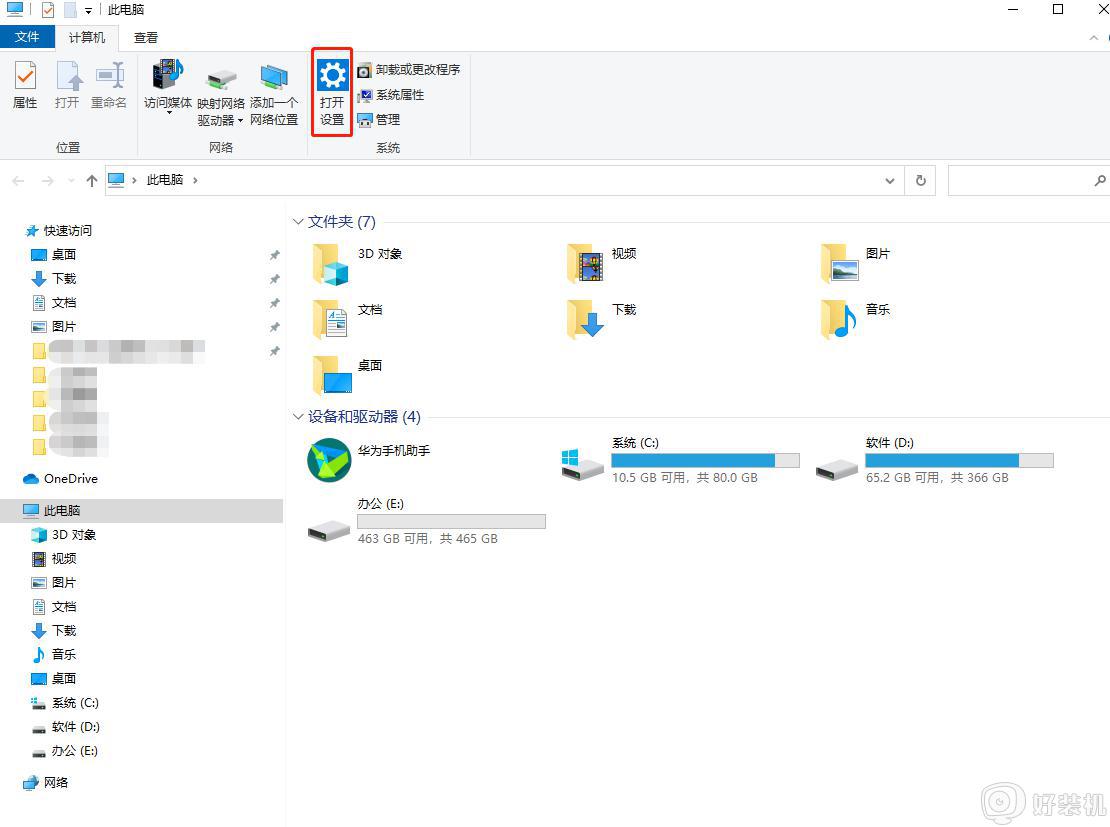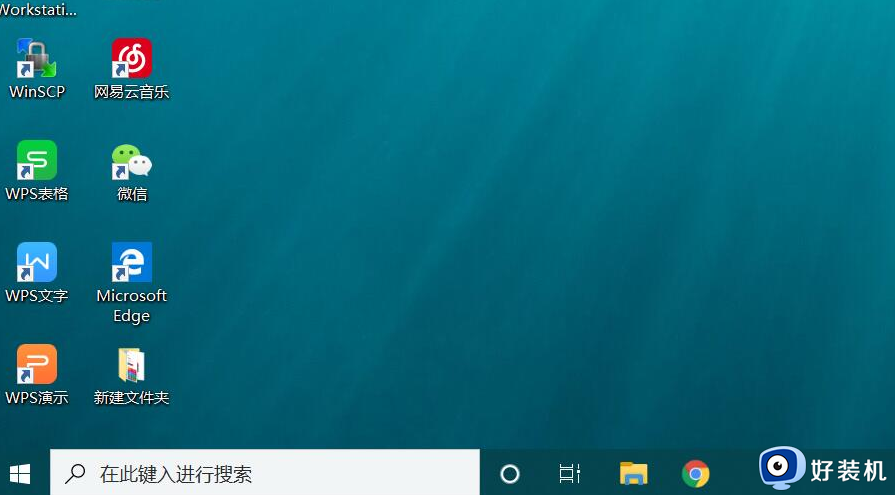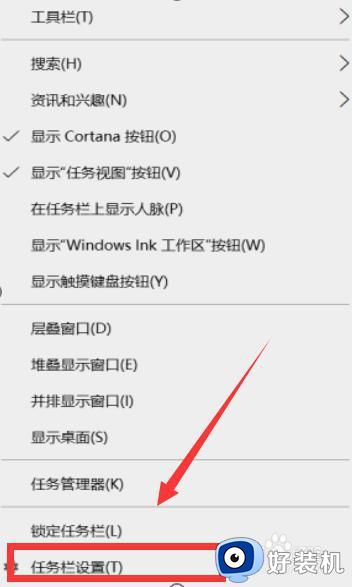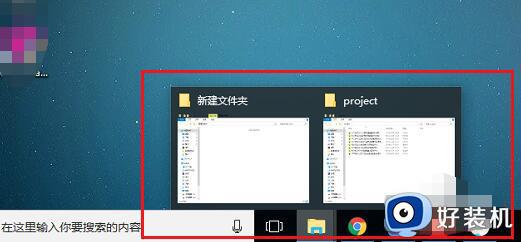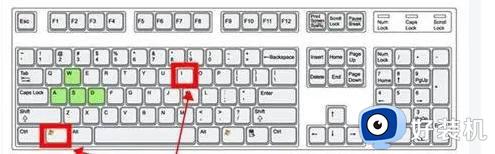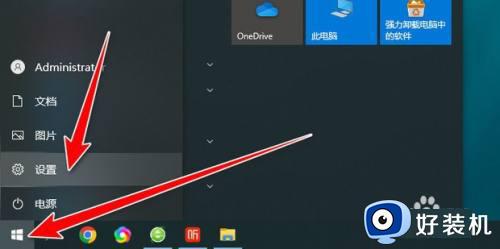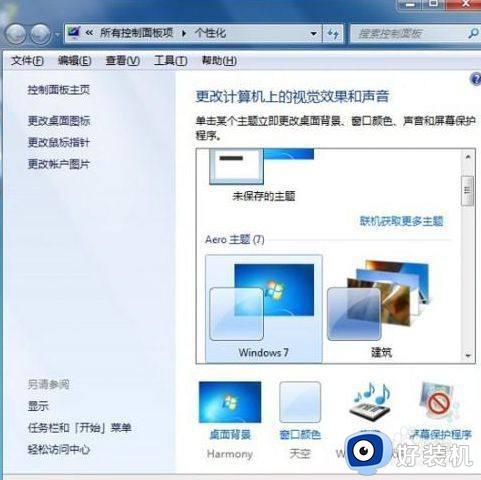windows任务栏没有图标什么原因 windows任务栏没有图标的恢复方法
时间:2023-04-12 15:04:00作者:mei
正常情况下,windows任务栏存放各种常用的程序图标,方便我们快速打开使用,可是有时发现windows任务栏一个图标也没有,这是怎么回事?一般这是系统设置出现了问题,现在教程介绍windows任务栏没有图标的恢复方法。
方法一:Windows系统任务栏不显示图标
1、鼠标右键点击任务栏,在出现的菜单中选择“任务栏设置”。
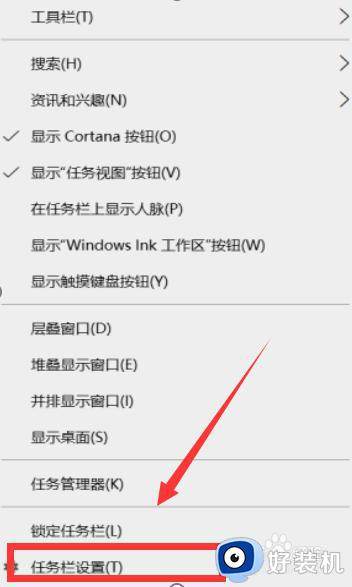 2、在任务栏窗口找到“通知区域”,点击“选择那些图标显示在任务栏上”。
2、在任务栏窗口找到“通知区域”,点击“选择那些图标显示在任务栏上”。
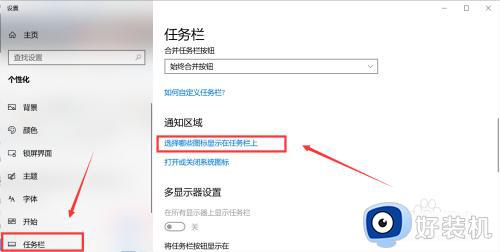 3、找到想要打开的任务图标,点击右侧滑块打开即可。
3、找到想要打开的任务图标,点击右侧滑块打开即可。
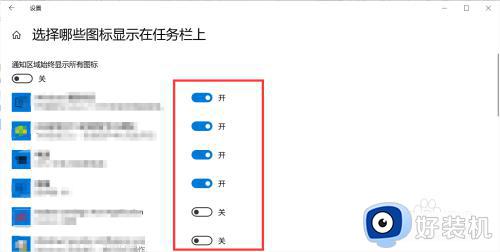 方法二:苹果系统任务栏不显示图标1、点击桌面左上方菜单栏中的苹果图标,点击“系统便好设置”。
方法二:苹果系统任务栏不显示图标1、点击桌面左上方菜单栏中的苹果图标,点击“系统便好设置”。
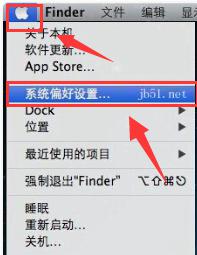 22、进入系统便好设置后,找到“通用”并点击。
22、进入系统便好设置后,找到“通用”并点击。
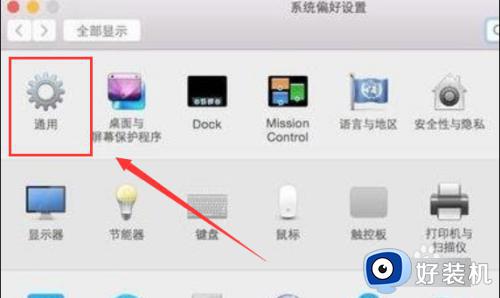 3、进入通用页面后找到“自动隐藏和显示菜单栏”并勾选,然后返回即可。
3、进入通用页面后找到“自动隐藏和显示菜单栏”并勾选,然后返回即可。
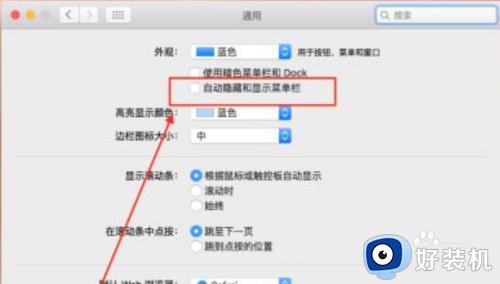 windows任务栏没有图标看着比较整齐,但打开程序需要很多时间,使用不方便,如果想让windows任务栏恢复图标,一起参考教程设置。
windows任务栏没有图标看着比较整齐,但打开程序需要很多时间,使用不方便,如果想让windows任务栏恢复图标,一起参考教程设置。